Hoy vamos a explicar cómo borrar el historial de búsquedas de Facebook. Cuando haces click en la barra de búsquedas, automáticamente Facebook te mostrará las últimas que has hecho, algo que quizá no te guste si estás compartiendo ordenador y crees que eso afecta a tu privacidad.
Por eso, vamos a explicar cómo borrar sólo algunas de las entradas del historial o el historial completo, y lo vamos a mostrar tanto a través de la web de Facebook como de su aplicación para smartphones. Todo lo vas a tener en una sección del Registro de actividad de Facebook, pero la manera de llegar varía dependiendo de si es por web o en móvil.
Borrar el historial de búsquedas en la web
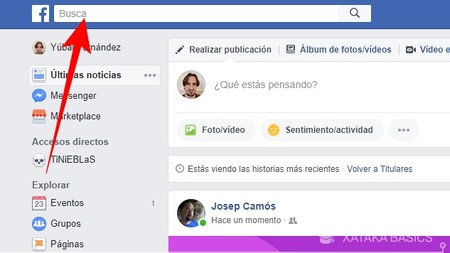
Para acceder a tu historial de búsquedas, lo primero que tienes que hacer es hacer click en la barra de búsquedas cuando esta esté vacía. Si tienes algo escrito te aparecerán búsquedas relacionadas, pero si está vacía directamente te aparecerán las últimas entradas de tu historial de búsquedas.
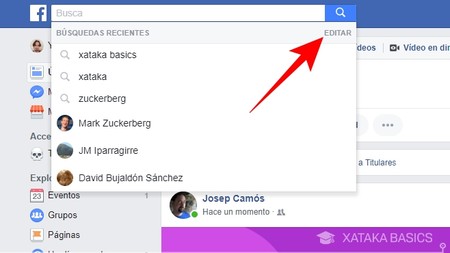
Identificarás que lo que estás viendo es el historial porque pondrá Búsquedas Recientes antes de los términos de búsqueda. Una vez estés viendo esto, pulsa sobre el botón Editar que aparecerá justo a la derecha de Búsquedas Recientes para entrar directamente en tu historial de búsquedas.
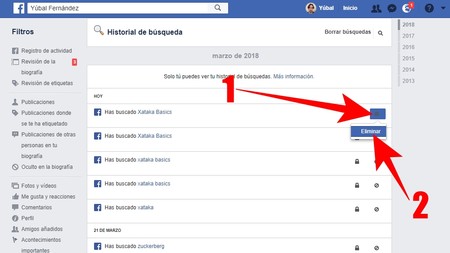
Para borrar búsquedas concretas, una vez tengas la lista con todo el historial de búsquedas tienes que pulsar en el icono del símbolo de prohibido (1) que tienes a la derecha del término que quieras eliminar de la lista. Ahora haz click sobre la opción Eliminar (2) que se te desplegará al pulsar este símbolo.
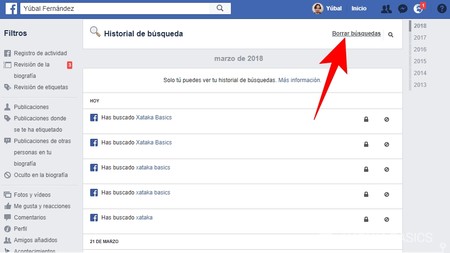
Si lo que quieres es borrar todo el historial de búsquedas el camino es mucho más fácil. Lo único que tienes que hacer es pulsar sobre la opción Borrar búsquedas que tendrás arriba, a la derecha del título Historial de búsqueda.
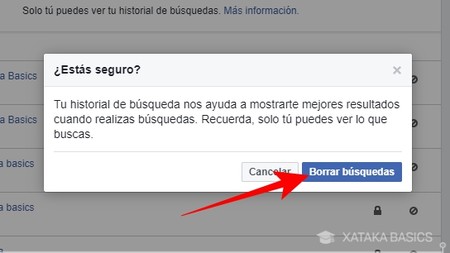
Para evitar que borres todo el historial por error, te aparecerá una ventana emergente con mensaje preguntándote si estás seguro, y explicándote para qué utiliza Facebook este historial. Aquí, pulsa sobre el botón azul Borrar búsquedas para confirmar que quieres borrar el historial.
Borrar el historial de búsquedas en el móvil
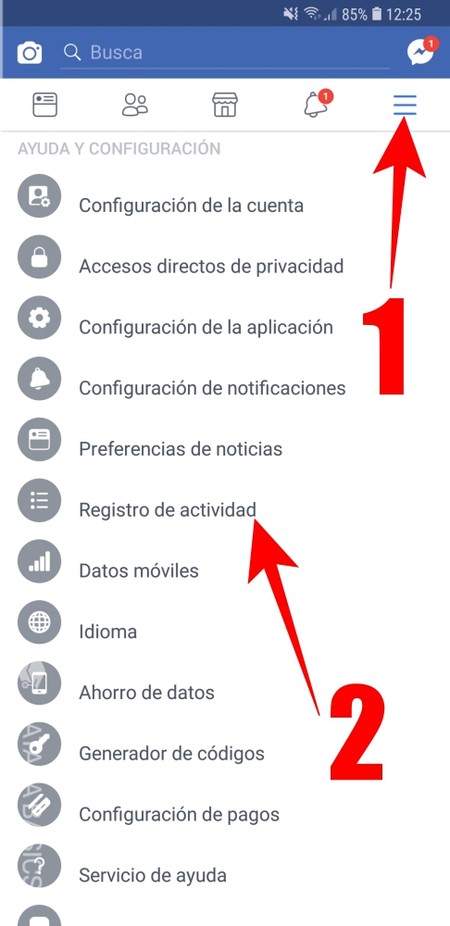
En el móvil el camino es más largo, y tendrás que buscar la opción Registro de actividad. Para ello, pulsa sobre el menú de opciones con el icono de las tres rayas (1), que en Android te aparecerá en la parte superior de la pantalla. Una vez en él, busca y pulsa sobre la opción Registro de actividad.
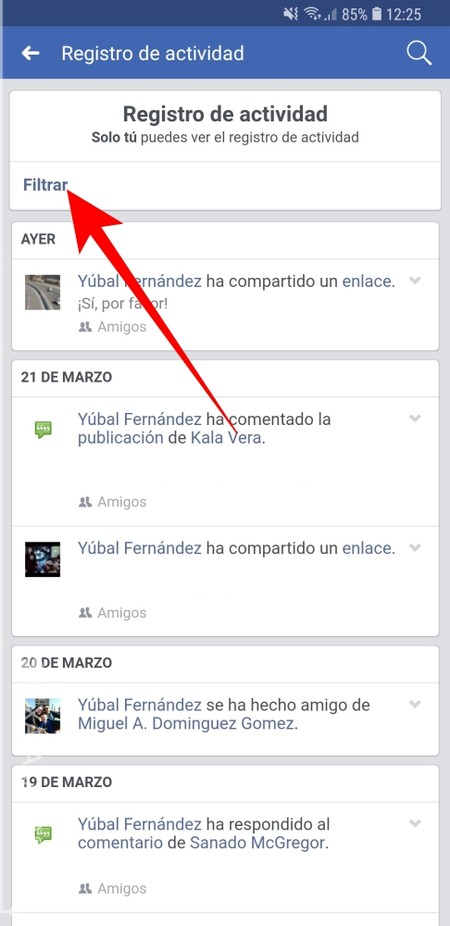
En el registro de actividad verás todo lo que has estado haciendo en Facebook, y tranquilo porque sólo tú puedes acceder a él. Hoy nos interesa el historial de búsqueda, o sea que una vez dentro pulsa sobre el botón Filtrar que tienes arriba a la derecha para seleccionar lo que quieres ver.

Te aparecerán varias opciones con todo el tipo contenido que puedes ver procedente de tu actividad. Aquí, busca y pulsa sobre la opción Historial de búsqueda, que te aparecerá prácticamente debajo del todo.
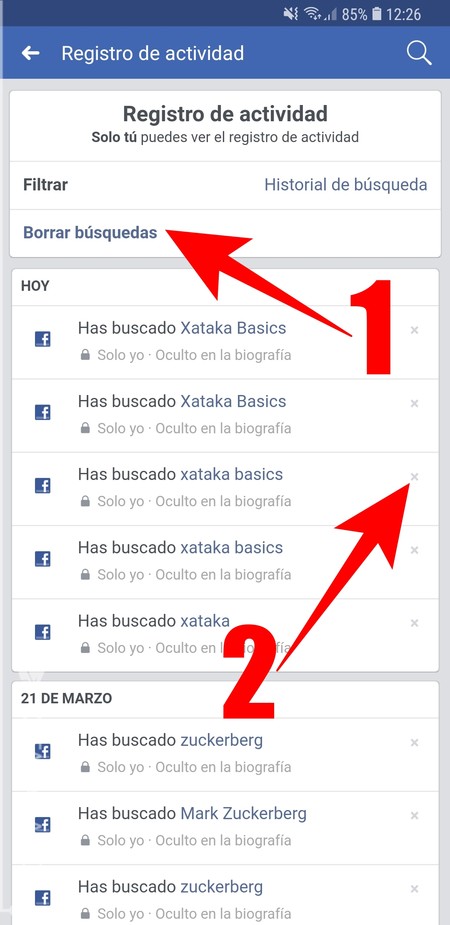
Y una vez veas tu historial de búsquedas, ya sólo te queda empezar a borrar. Pulsa el botón Borrar búsquedas (1) para borrar todo el historial, pero si prefieres borrar sólo determinadas entradas, para ello pulsa el icono con la X que tienes a la derecha de cada una (2).
En Xataka Basics | Historial de navegación de Google: cómo ver, descargar o eliminar tus búsquedas




Ver 0 comentarios